2013年に発表された、某R社のコンセプトカーのホイールデザインが面白いなと感じたので真似して作ってみました。
完コピは時間がかかりすぎるので、細かい部分はアレンジを加えたり適当に省いたりしてます。フィレットがかかってないので別物みたいかもしれませんが、まあこれはこれということで。
マテリアルは、最近の車で流行中のアルミ切削ホイール風に、メタリックカラーとブラックで色分けしてます。
作ってみた上での感想ですが、もし下書きの絵がある場合、画像をRhinocerosに取り込んで、エッジをトレースしながら手作業で作る方がきれいで正確な形ができるかもしれません。スポークの本数だったりスケールを同時に微調整しながら作る場合はGrasshopperのほうが効率が良いので、どちらの手段を取るかはケースバイケースでしょうか。
というわけで、作り方は人それぞれあるとは思いますが、今回、試行錯誤しながら作ってみた方法を公開します。すべてNurbsサーフェスで作成しています。
Step.1 原点を中心に、XZ平面上に同心円を作る
・XZ平面上に三種類の円を作成し、18度回転させる。Step.2 5分割した範囲に補完円を作成する
・Step.1で作成した円のうち2つの補完曲線を作成し、5分の1の範囲を取り出します。・これ以降の工程で曲線の作成は、当初は湾曲させる目的でBlend Curveコンポーネントを使っていますが、結局はLineコンポーネントによる直線の作成と同じなのでLineを使ってもOKです。
・続いて下から3段目。
Step.4 マルチパイプ化してXZ平面との交線を作成する
・途中の経路上の点ごとに太さを指定することができるので、Entwineコンポーネントを活用してパイプ半径と端点をまとめてつなげます。
・できあがったSub-Dパイプを一旦メッシュに変更してからXZ平面との交線を求めます。
Step.5 交線を三か所に分ける
・Step.4で求めた交線を、以降の工程で加工しやすいように三か所に分けます。曲線の端点の終点側をX座標値で揃えてから取り出すと簡単です。判別しやすいようにCurve_A、Curve_B、Curve_Cという名前をつけておきます。Step.6 交線を丸める
・三か所に分けた曲線群を丸める作業が続きます。まずはCurve_Bの湾曲カーブ作成です。・Step.1で作成した円より外側をカットし、Divide Curveコンポーネントを使って分割点を求めたあと、0番目と最後の点を除去してからNurbs曲線化することで湾曲カーブを作っていきます。
・続いてCurve_A。こちらも同じような感じで、内周円と外周円の内側部分のみ取り出し、Nurbs曲線化します。
Step.7 交線を長さごとに分類する
・後の工程で加工がしやすいように、長さごとに階層を分けます。Curve Lengthコンポーネントにつないですべての曲線の長さを測定し、小数点以下は切り捨ててからCreate Setsコンポーネントにつなげてダブりを除去した数値を使って階層分けします。Step.8 スケール調整する
・Step.7で作成した湾曲カーブのスケール調整するための平面を作ります。原点から各曲線の中心を通る直線を求め、外周円より内側を取り出した後、そのど真ん中の点に平面を作成します。ここではPlane_Aという名前にします。・Step.7で作成した湾曲カーブをスケール調整します。この辺りはお好みです。Curve_omoteという名前にします。
Step.9 裏面側に使う曲線をスケール調整で求める
・底面側の曲線作りをします。まずはスケール調整の平面を作ります。Step.8で調整した湾曲カーブの中心点に平面を作っています。これをPlane_Bという名前にします。Step.11 ホイール面を作成する
・ここまできたら、Rhinoceros上でホイール面のサーフェスを作ってGrasshopperに取り込みます。オフセット面はひとまず5mmで裏側に作っておきます。Step.12 3D加工して完成
・作成したホイール面及びオフセット面に投影し、分割やLoftコンポーネントによるサーフェス化を組み合わせて完成させます。・投影した曲線の制御点は少ないほうがシンプルな見た目になるのでSimplify Curveコンポーネントにつなげています。

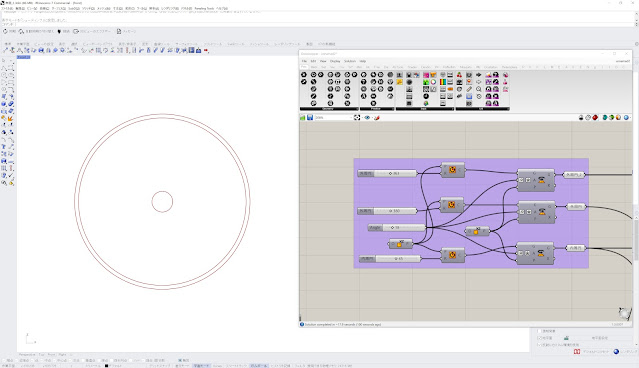



















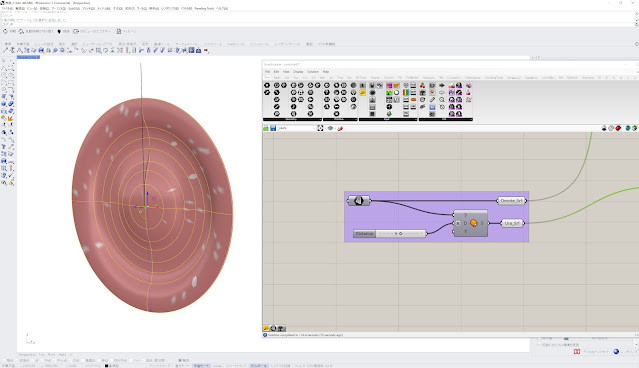






0 件のコメント:
コメントを投稿